 工商银行U盾证书安装图文详细流程Word格式文档下载.docx
工商银行U盾证书安装图文详细流程Word格式文档下载.docx
- 文档编号:17887262
- 上传时间:2022-12-11
- 格式:DOCX
- 页数:9
- 大小:294.49KB
工商银行U盾证书安装图文详细流程Word格式文档下载.docx
《工商银行U盾证书安装图文详细流程Word格式文档下载.docx》由会员分享,可在线阅读,更多相关《工商银行U盾证书安装图文详细流程Word格式文档下载.docx(9页珍藏版)》请在冰豆网上搜索。
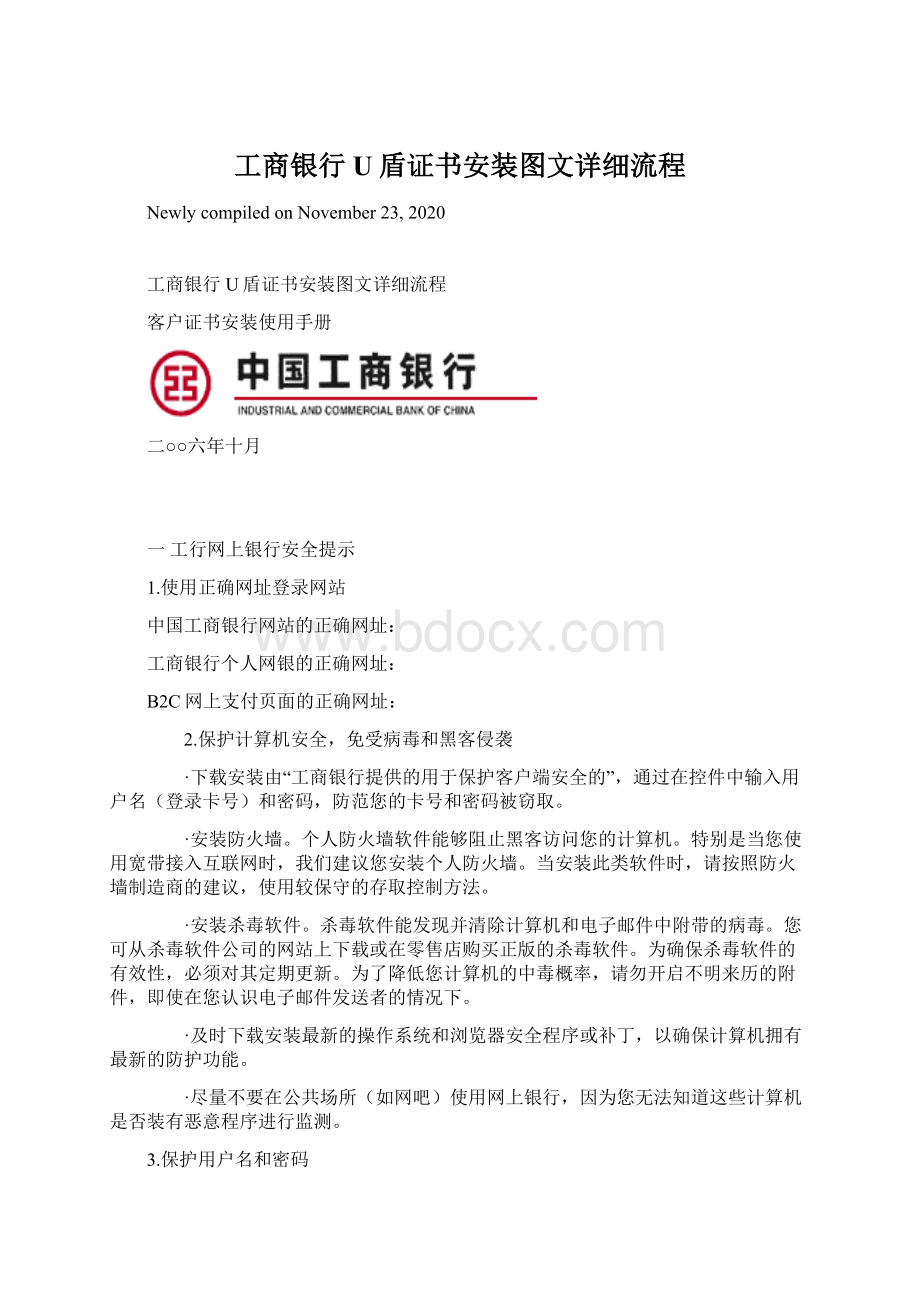
杀毒软件能发现并清除计算机和电子邮件中附带的病毒。
您可从杀毒软件公司的网站上下载或在零售店购买正版的杀毒软件。
为确保杀毒软件的有效性,必须对其定期更新。
为了降低您计算机的中毒概率,请勿开启不明来历的附件,即使在您认识电子邮件发送者的情况下。
及时下载安装最新的操作系统和浏览器安全程序或补丁,以确保计算机拥有最新的防护功能。
尽量不要在公共场所(如网吧)使用网上银行,因为您无法知道这些计算机是否装有恶意程序进行监测。
3.保护用户名和密码
选择不容易猜测的密码,如交叉使用文字和数字并加入大小写,例如:
jk6Nwa23,并避免使用与您在其它网上服务(如电子邮件)中相同的用户名和密码,不要把您的密码和个人资料(如生日、电话号码等)联系起来。
·
不要轻信任何套取网上银行用户名(登录卡号)和密码的行为,如通过电子邮件、信函、电话等方式索要卡号和密码的行为,谨防泄密。
在任何情况下,中国工商银行不会向您查询密码。
经常查看欢迎页面上的上次登录时间和实际登录情况是否相符,便于您及时发现异常情况。
请将您登录网上银行的登录密码和对外转账功能的支付密码设置为不同的密码,多重验证以保证您的资金安全。
及时更改密码。
二安装客户证书驱动程序
1工行客户证书介质U盾说明
随着网上银行系统的建设,信息的传递、身份的鉴别等安全问题已成为网上银行运营的关键组成部分。
为了保障网上银行数据传输的安全性,中国工商银行选取了将IC卡技术与互联网技术相结合的产品U盾作为身份认证的数据载体,以此保障网上银行金融服务安全运转,真正实现网上银行的业务操作。
U盾在网络银行中,作为网络银行客户数字证书的载体,承担着保护客户数字证书和私有密钥安全性的重要责任,这对在网络上鉴别用户身份十分关键。
其内部芯片操作系统特有的安全加密手段,高达1024位的非对称加密算法RSA,以及特殊的抗攻击方法,能确保客户在使用网络银行进行金融交易时,无需担心交易安全问题。
同时,基于数字签名技术的这种网络金融服务可以提供有效的法律效力。
U盾中的私钥直接在卡内产生且从不导出,将CA中心颁发的安全数字证书下载到U盾中与私钥对应。
用户只要安装U盾的驱动、CSP软件就可以通过安全加密通道确认客户身份后登录网上银行系统,享受网上银行所提供的账户之间的转账、在线消费支付、代缴费用等一系列金融服务,金融服务的交易数据,都会被送入U盾中,并利用U盾中客户的私钥进行数字签名,然后,传送至网上银行系统进行验证,从而保证金融交易的安全性,完整性和不可抵赖。
U盾能有效帮助银行实现最安全的网上银行金融服务。
如果说银行CA所颁发的客户安全数字证书像一张“电子居民身份证”,那么U盾则是存放“电子身份证”的最理想载体。
2安装过程说明
工行光盘安装程序将帮助用户安装合适的系统补丁,以升级其Windows操作系统及InternetExplorer浏览器。
只有经过正确的系统升级过程,才能确保网上银行相关应用在客户机上的顺利运行。
●系统需求
操作系统:
Windows98、Windows2000、WindowsXP
操作系统语言:
简体、繁体、英文
IE浏览器:
InternetExplorer及以上版本
网银分辨率建议:
1024×
768
●安装步骤
A.将光盘插入,光盘会自动运行系统升级程序,出现“欢迎”页面。
如果因为光驱原因没有自动运行,也可以手动(双击)运行进行安装。
B.选择要安装的版本(个人版或企业版),点击"
开始安装"
,进入安装提示页面,点击"
取消"
退出。
C.安装进度条走完后弹出安装确认页面,如果要安装,请点击“下一步”,如果要退出,点击“取消”。
D.点击“下一步”,进入“用户协议”页面。
E.用户必须点击“是”,认可显示的许可协议,才能继续后面的步骤。
如果不接受许可协议,请按“否”中止升级程序。
点击“是”,程序会自动检测并列出你的操作系统和IE版本及其补丁,并提示你还需要更新的补丁有哪些:
F.按“下一步”继续。
G.开始安装补丁包、U盾驱动,系统升级程序将进入等待状态,请耐心等待,直到弹出安装完成提示。
H.安装结束,需要重启系统进入后续的操作,用户可以选择是立即重启还是稍后再重启,建议选择“是”按“完成”重启操作系统。
I.系统重新启动后弹出如下提示:
A)全部补丁已正常安装;
B)IE设置已帮您修正,CSP、驱动功能正常。
C)根据提示插入金邦达U盾,后点击“下一步”。
J.插U盾后弹出发现新硬件的提示,系统会自动完成硬件安装,稍等即可,用户不需要干预。
K.如果插key后提示没有正常连接,请重新插拔一下后,点击重新检查。
说明:
如果重新检查依然不能检测到key,请点击“取消”退出,等系统完全启动后再从开始菜单(开始->
程序->
工行企业(或个人)网上银行证书工具软件->
USBKEey安装检测(金邦达企业版)(或金邦达个人版))中打开检测程序重新进行检查。
检测程序提示您USBKey设备工作状态正常,点击“下一步”。
L.程序提示:
恭喜您成功安装了网上银行需要的全部软件,现在可以马上在线注册并使用网银服务。
M.如果您不是马上要使用网银服务直接点击“完成”完成安装。
如果您马上要使用网银服务请选中“现在马上开始在线注册”点击“完成”。
N.您已经登录工行网上银行主页,可以进行你所想要做的操作。
O.您已经进入工行网上银行主页,可以进行您想要的操作了。
3U盾管理工具的使用说明
金邦达U盾用户管理工具可以完成以下功能:
1)检查硬件连接;
2)校验口令;
3)修改口令;
4)查看U盾中的证书;
5)关于。
打开金邦达工具箱:
开始->
工行个人(企业)网上银行证书工具软件->
金邦达2006->
工具箱。
检查硬件连接
从开始菜单中打开金邦达工具箱,如图a,点击连接,界面状态变为图2,下方显示读卡器类型,说明硬件连接成功。
图a
图b
校验口令(证书密码)
打开金邦达工具箱,在菜单中点击“证书密码”,选择“校验”,在弹出的口令窗口中输入口令后点“确定”。
修改证书密码
打开金邦达工具箱,在菜单中选择点击“证书密码”,选择“修改”,在弹出的修改口令窗口中按照提示输入旧口令和新口令后点“确定”。
输入旧口令,如果您还没有修改过口令,旧口令是下载证书时工行提供的口令,默认口令为“”。
并输入新的口令两遍。
点击确认。
修改口令成功。
如图:
注意:
旧口令输入六次错误后,会将key锁住。
密码的字符数量从6位到8位。
查看证书
打开金邦达工具箱,在菜单中点击“证书”,在弹出的口令窗口中按照提示输入口令后点“确定”。
关于和退出
请打开金邦达工具箱,选择 关于。
请打开金邦达工具箱,点击“退出”。
如下图,选择“确定”退出。
4U盾安装检测工具的使用说明
U盾安装检测工具主要是用来检测U盾设备是否连接正常。
打开安装检测工具:
工行企业(个人)网上银行证书工具软件->
USBKey安装检测(金邦达企业版(个人版))。
检测程序提示您“请插入你的USBkey,点击下一步继续安装检测”,请一定要确认key已插好再点击“下一步”
程序提示USBKEY工作状态正常,此时您可以使用key登录网银系统进行操作了。
如果提示“USBKey设备没有正常链接”请重新插拔一下key再点击“重新检查”,提示USBKEY工作状态正常后再点击“下一步”。
选中“现在马上开始在线注册”后点击完成,可以进入工行网上银行主页。
也可以通过点击:
ICBC在线银行
进入工行网上银行主页进行你所要的操作。
1.安装证书工具软件时,不要将插入U盾,在安装完成后,再插入U盾让系统自动完成剩余的安装。
如果您是win98的操作系统,安装完成后请先插key再重启计算机。
2.管理工具中查看证书时显示证书有效期的时间是格林威治时间。
3.金邦达key的软件不支持自动更新,如果你已经安装了金邦达key的驱动和CSP,需要更新,请先卸载旧的版本,重新启动后再装新的版本。
4.如果您是win98的操作系统,安装完成后需要重启计算机。
5.如果您是win98的操作系统,在您的机器上安装过捷德程序后,请不要再安装金邦达的key,如果您必须要这样做请安装完金邦达后再装一次捷德,这样才能保证这两个厂商的key都可以正常使用。
6.在使用U盾之前可先用检测工具检测一下U盾连接是否正常。
7.当您使用U盾在网上银行进行操作时请不要再打开金邦达工具箱。
8.如果在您的机器上安装过捷德程序后,又安装金邦达,在打开捷德管理工具时,将弹出下面的对话框,此时一定要点击“是”。
三登录网上银行下载证书信息
1、在开始菜单条中点击“icbc在线银行”-个人网上银行登录,进入个人网上银行服务页面,系统将提示数字证书未下载,点击“确定”。
若果点击“取消”,则可以在“客户服务-U盾管理-U盾自助下载”栏目中下载证书。
2、页面提示设置密码并进行密码确认。
设置完密码后,点击“下载”。
其中,CSP项不可选,系统自动选择相应的CSP
3、在弹出的“潜在的脚本冲突”提示对话框中,单击“是”按钮开始下载证书。
点击“否”则放弃下载。
。
4、在弹出的对话框中输入密码,点击“确定”。
5、弹出两个“潜在的脚本冲突”提示框。
选择“是”,下载证书;
选择“否”,放弃下载证书。
6、证书下载成功后将输出如下界面,包括了证书ID和到期时间等信息。
如果客户下载失败,系统将提示相关错误信息。
[注意事项]:
1、U盾下载证书信息时,首先应安装好驱动程序,并将U盾正确插接到计算机USB接口上.
2、“工具箱”进行修改,密码为6-8位字符。
3、客户进行缴费时,如果系统提示“银行正在处理”,则此时系统不允许客户下载证书或再次缴费,请等待一天后再次查询处理结果或者拨打95588请求帮助。
缴费成功后才能下载证书信息。
4、当客户下载证书时,可能会因为某些外来原因比如突然断电等,造成客户没有成功下载证书就退出的情况,遇到这些情况时,客户可再次登录客户服务栏目使用该功能进行下载证书,如果再次下载证书时系统提示错误,请您拨打95588或到银行网点咨询专业人员。
四卸载客户证书驱动程序
1、从开始菜单中选择“程序->
金邦达2006->
卸载辅助工具(金邦达企业版(个人版))”或选择“控制面板添加/删除程序安装/卸载”。
2、在弹出的“确认文件删除”对话框中选择“确定”按钮开始删除程序,选择“取消”按钮则放弃删除。
3、从开始菜单中选择“程序->
卸载。
卸载金邦达2006时应首先点击卸载辅助工具(金邦达企业版),然后再卸载金邦达工具箱
3、删除完成后,请重新启动计算机以保证以上的操作生效。
五其他事项
个人客户证书展期
在每次客户登录个人网银时,系统会自动判断客户证书的有效期。
如果客户证书即将到期或已过期,系统会给出相关更新证书的提示,证书更新后有效期顺延。
查看证书信息
将U盾连接到计算机的USB接口后,运行“程序->
工具箱”。
管理工具检测到KEY时,如下图,表明用户工具软件和U盾已安装成功。
客户证书驱动程序网上下载
光盘中的客户证书驱动程序也可登录我行网站下载获得,以保证您随时随地都可安装使用客户证书。
登录我行网站(h后,可以选择“电子银行服务”中的“网上银行”下“个人网上银行”的“软件下载”栏目,也可登录个人网上银行后进入“客户服务”栏目的“证书下载/更新”功能选择“个人证书工具软件下载”,均会显示如下界面,客户选择“客户工具软件”后根据自己的证书类型下载即可。
使用光盘安装证书驱动程序与在工行门户网站上下载驱动程序来安装的区别是光盘安装会自动检测并更新操作系统环境以满足使用网上银行的要求。
*有关证书使用和个人网上银行的常见问题解答,可以在工商银行网站首页上点击“热点解答”栏目选择电子银行类别获取有关信息。
**如果您在证书安装和使用中有任何疑问,欢迎拨打电话95588或登录我行网站上的“工行论坛”BBS进行咨询.
- 配套讲稿:
如PPT文件的首页显示word图标,表示该PPT已包含配套word讲稿。双击word图标可打开word文档。
- 特殊限制:
部分文档作品中含有的国旗、国徽等图片,仅作为作品整体效果示例展示,禁止商用。设计者仅对作品中独创性部分享有著作权。
- 关 键 词:
- 工商银行 证书 安装 图文 详细 流程
 冰豆网所有资源均是用户自行上传分享,仅供网友学习交流,未经上传用户书面授权,请勿作他用。
冰豆网所有资源均是用户自行上传分享,仅供网友学习交流,未经上传用户书面授权,请勿作他用。


 如何打造酒店企业文化2刘田江doc.docx
如何打造酒店企业文化2刘田江doc.docx
